
下载app免费领取会员


在Revit软件中,创建构件图例视图时,可以为图例构件属性面板上定义此图形的视图方向,例如墙可以显示楼层平面和剖面,一些载入的构件可以选择显示立面:前(前视图)、立面:后(后视图)、立面:左(左视图)、立面:右(右视图)、楼层平面(俯视图)等五种方向。下面来讲解如何在图里中显示构件的三视图。
1.在项目中载入两个族:水泵和螺杆式冷水机族。单击功能区“视图”-“图例”-选择“图例”,打开“新图例视图”对话框,设置图例视图名称和比例,如图所示。
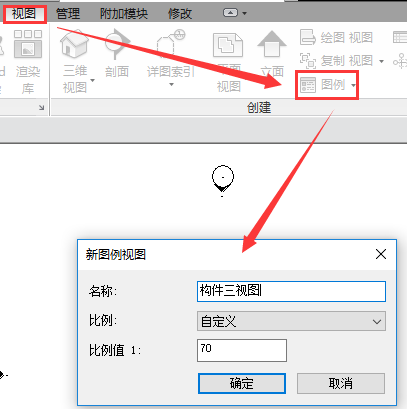
2.在项目浏览器里的机电设备族中,直接拖动第一个水泵族并单击,此属性面板上的视图方向显示为楼层平面,也就是俯视图,如图所示。
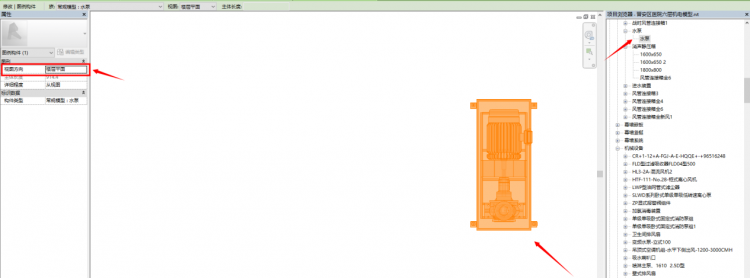
3.选择水泵族并单击“修改”选项卡的“**”工具**一样的水泵族,并在属性面板的视图方向上选择“立面:左”,也就是左视图,如图所示。
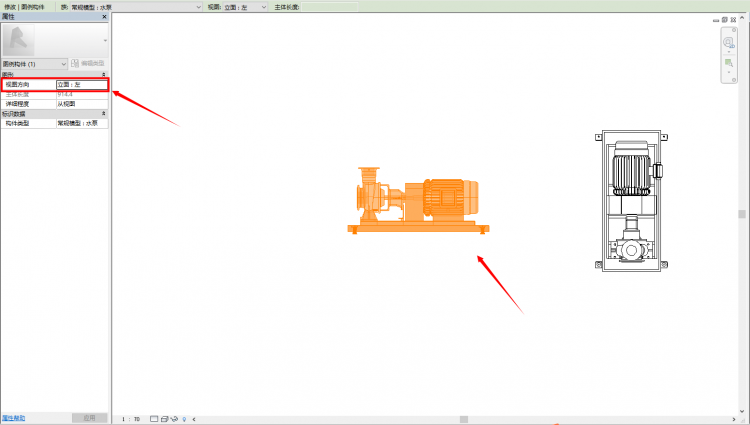
4.重复上述步骤,将水泵族、螺杆式冷水机的前视图、左视图和俯视图放在图例视图中,如图所示。

5.运用“注释”选项卡的详图线工具绘制表格,并使用“文字”功能添加图例说明,调整文字、符号和表格,使之美观,如图所示。
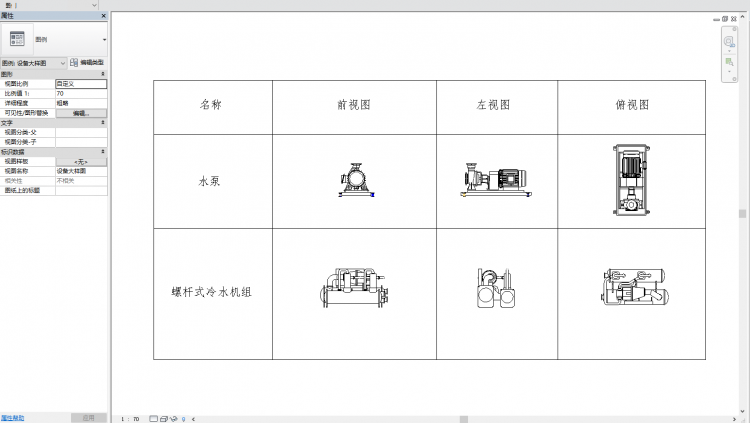
意义:通过学习上述文章,可以了解到如何创建构件的三视图。在实际工程中,如果遇到需要创建详图或者三视图的情况,可通过创建图例视图,将构件放置并选择不同的视图达成目的,合理运用。
本文版权归腿腿教学网及原创作者所有,未经授权,谢绝转载。

上一篇:Revit技巧 | Revit坡道怎么设置坡度?关于解决Revit中楼板编辑不规则坡道的问题
下一篇:Revit技巧 | 关于Revit在相同路径下利用放样曲线创建空心形状剪切实心形状
推荐专题
- Revit技巧 | revit结构框架截面样式:关于从Revit输出结构模板图的研究
- Revit技巧 | Revit视图样板的定义是什么?Revit视图样板创建与传递
- Revit技巧 | Revit共享参数的用途有哪些?了解一下Revit族参数之共享参数
- Revit技巧 | Revit软件在运维管理上的应用有哪些?
- Revit技巧 | 如何使用Revit进行建模图解
- Revit技巧 | Revit图例怎么画?如何设置图例构件的视图方向?
- Revit技巧 | 如何来解决Revit视图无法切换透视三维的问题?
- Revit技巧 | 建筑信息模型在给排水系统设计中的应用
- Revit技巧 | 使用Revit建立梁结构
- Revit技巧 | 如何在Revit中为机房管线添加标注?






















































